Shazam – это очень удобное приложение, которое позволяет определить название и исполнителя музыкального трека, который играет в данный момент. Однако, иногда пользователи iPhone сталкиваются с проблемой, когда Shazam не работает на их устройстве.
Если вы столкнулись с такой проблемой, не отчаивайтесь. В этой статье мы расскажем о нескольких простых шагах, которые помогут вам исправить проблему с Shazam на iPhone.
Первым шагом является проверка подключения к интернету. Shazam требует наличия подключения к сети для своей работы. Убедитесь, что у вас есть работающее подключение Wi-Fi или мобильный интернет на вашем iPhone. Если подключение есть, но Shazam по-прежнему не работает, попробуйте перезагрузить приложение.
Удаляем и переустанавливаем Shazam на iPhone
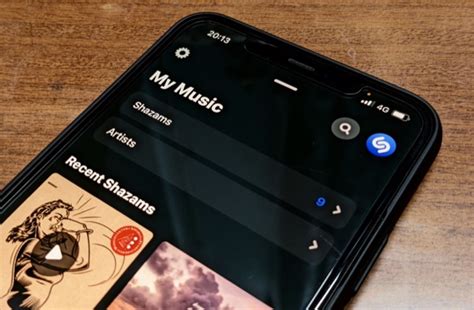
Если у вас возникла проблема, что Shazam не работает на вашем iPhone, одним из способов решения проблемы может быть удаление и переустановка приложения. Это может помочь исправить возможные ошибки или проблемы с обновлением.
- На главном экране вашего iPhone найдите иконку Shazam.
- Удерживайте палец на иконке Shazam, пока все иконки на главном экране начнут трястись, иконка Shazam включительно.
- Нажмите на значок "крестика" в левом верхнем углу иконки Shazam, чтобы удалить приложение.
- Подтвердите удаление Shazam, нажав на кнопку "Удалить". После этого приложение будет удалено с вашего iPhone.
- Откройте App Store на вашем iPhone. Кликните на значок "Обновить" в нижней панели навигации.
- В поле поиска введите "Shazam". Отметьте приложение Shazam.
- Нажмите на кнопку "Установка" рядом с приложением Shazam. Если у вас есть отпечаток пальца или Face ID для подтверждения загрузки, введите его.
- После установки успешно завершится, вернитесь на главный экран и найдите Shazam.
- Откройте Shazam и проверьте, работает ли оно без проблем.
Если после удаления и переустановки Shazam проблема все еще не решена, возможно, стоит обратиться в службу поддержки приложения или обновить операционную систему iOS на вашем iPhone.
Проверяем соединение с интернетом на iPhone
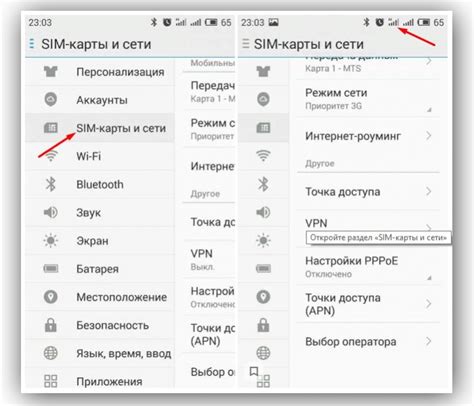
В случае, если приложение Shazam не работает на вашем iPhone, первым делом следует проверить соединение с интернетом. Возможно, проблема заключается именно в отсутствии или нестабильном подключении к сети.
- Убедитесь, что у вас есть доступ к сети Wi-Fi или мобильным данным. Проверьте наличие подключения, открыв веб-страницу в браузере или запустив другое приложение, которое требует интернета.
- Если вы используете Wi-Fi, убедитесь, что ваш iPhone подключен к рабочей Wi-Fi сети. Проверьте правильность ввода пароля и имя сети.
- Если вы используете мобильные данные, проверьте наличие сигнала и убедитесь, что у вас достаточно трафика на вашем тарифном плане.
- Попробуйте перезагрузить устройство. Иногда простое перезапуск помогает восстановить соединение.
- Если все вышеперечисленные шаги не помогли, проверьте настройки сети на вашем iPhone. Перейдите в раздел "Настройки" > "Wi-Fi" или "Настройки" > "Сотовая связь" и убедитесь, что соответствующие опции включены.
Если после выполнения всех указанных шагов проблема с соединением с интернетом на iPhone не решена, рекомендуется связаться с вашим интернет-провайдером или провайдером мобильной связи для получения дополнительной помощи.
Перезагружаем iPhone
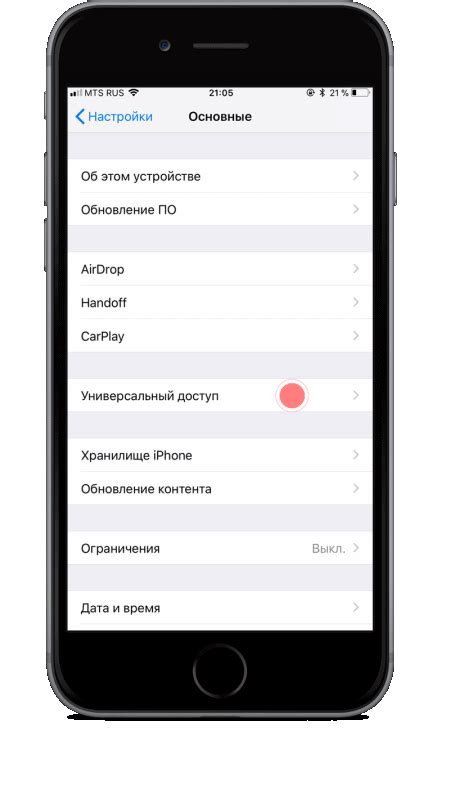
Если у вас возникли проблемы с работой Shazam на вашем iPhone, может помочь простая перезагрузка устройства. Вот несколько шагов, которые вы можете попробовать:
- Убедитесь, что ваш iPhone подключен к источнику питания или полностью заряжен. Это поможет избежать ситуации, когда проблема с Shazam может быть вызвана недостатком заряда батареи.
- Нажмите и удерживайте кнопку "Выключить" на вашем iPhone. Эта кнопка находится обычно на верхней или боковой стороне устройства в зависимости от его модели.
- После появления слайдера "Выключить" на экране, перетащите его, чтобы выключить iPhone.
- Подождите несколько секунд после выключения iPhone и затем снова нажмите и удерживайте кнопку "Выключить" до появления логотипа Apple на экране.
- Если iPhone не загрузился, повторите шаги 2-4.
После перезагрузки вашего iPhone попробуйте запустить Shazam снова и проверьте, работает ли он как положено.
Проверяем настройки микрофона на iPhone

Если Shazam не работает на вашем iPhone, возможно, проблема связана с настройками микрофона. Следуйте этим простым шагам, чтобы проверить настройки микрофона на вашем устройстве:
- Откройте "Настройки" на вашем iPhone.
- Прокрутите вниз и нажмите на "Конфиденциальность".
- Выберите "Микрофон".
- Убедитесь, что для приложения Shazam включен доступ к микрофону. Если доступ отключен, переключите переключатель в положение "Включено".
- Выполните шаги 1-4 для всех других приложений, которые могут использовать микрофон (например, приложения для записи аудио).
После проверки настроек микрофона, попробуйте снова запустить приложение Shazam и проверьте, работает ли оно. Если проблема не решена, попробуйте перезапустить устройство и повторите процедуру проверки настроек микрофона еще раз.
Примечание: Если после выполнения всех вышеуказанных действий Shazam по-прежнему не работает, возможно, проблема связана с самим приложением. В этом случае, попробуйте удалить приложение и установить его заново из App Store.
Очищаем кэш приложения Shazam на iPhone

Если у вас возникла проблема с работой приложения Shazam на вашем iPhone, одним из простых способов решения может быть очистка кэша приложения. Очистка кэша поможет удалить временные данные, которые могут вызывать проблемы с работой приложения. Вот несколько простых шагов, которые вам понадобятся для очистки кэша Shazam:
- Откройте на вашем iPhone настройки.
- Прокрутите вниз и найдите в списке приложений Shazam.
- Нажмите на приложение Shazam, чтобы открыть дополнительные настройки.
- Прокрутите вниз и найдите раздел "Хранилище" или "Кэш".
- Нажмите на раздел "Очистить кэш" или "Удалить кэш".
- Подтвердите свой выбор, если вам будет предложено.
После того, как вы очистите кэш приложения Shazam, попробуйте запустить приложение снова и проверьте, работает ли оно корректно. Если проблема все еще не решена, попробуйте выполнить другие рекомендации по устранению неполадок, которые предлагает Shazam или обратитесь в службу поддержки Shazam для получения дополнительной помощи.
Обновляем операционную систему iPhone

Если возникают проблемы с работой приложения Shazam на вашем iPhone, одним из решений может быть обновление операционной системы вашего устройства. Обновление операционной системы может исправить ошибки и улучшить совместимость с приложениями.
Чтобы обновить операционную систему на iPhone, следуйте этим простым шагам:
- Откройте приложение "Настройки" на вашем iPhone.
- Прокрутите вниз и нажмите на "Общие".
- В разделе "Общие" выберите "Обновление ПО".
- Проверьте наличие доступных обновлений. Если обновление доступно, нажмите на "Установить сейчас".
- Введите пароль устройства или воспользуйтесь функцией Touch ID или Face ID для подтверждения.
- Дождитесь завершения установки обновления. Это может занять несколько минут.
После обновления операционной системы перезапустите устройство и проверьте работу приложения Shazam. Если проблемы остаются, попробуйте выполнить остальные рекомендации по исправлению проблемы.
Связываемся с поддержкой Shazam

Если у вас возникли проблемы с работой приложения Shazam на iPhone, вам может потребоваться обратиться в службу поддержки Shazam для получения помощи. Вот несколько способов, как вы можете связаться с поддержкой:
- Отправьте электронное письмо на адрес support@shazam.com. В письме укажите подробную информацию о проблеме, с которой вы сталкиваетесь, а также указывайте модель вашего iPhone и версию операционной системы.
- Посетите официальный сайт Shazam и найдите раздел "Поддержка" или "Контакты". В этом разделе вы можете найти форму обратной связи, которую вы можете заполнить, чтобы задать вопрос или описать проблему.
- Попробуйте обратиться к поддержке через официальные страницы Shazam в социальных сетях, таких как Facebook или Twitter. Некоторые компании предоставляют возможность общения через эти платформы или реагируют на сообщения пользователей.
Когда связываетесь с поддержкой Shazam, помните, что чем более подробно вы описываете проблему, тем легче будет ее решить. Постарайтесь предоставить конкретные детали о том, когда и как возникает проблема, и сопроводить их снимками экрана, если это возможно.
Не забывайте, что от поддержки Shazam может потребоваться время для ответа на ваше обращение, поэтому будьте терпеливы и ожидайте ответа. Часто такие запросы решаются в течение нескольких рабочих дней.




